需求说明:现有一个在实际环境中运行的数据库备份文件(.bak),开发过程中需要在本地利用该文件新建一个数据库进行开发使用
工具:.bak备份文件 SQL Service2008
方法一:命令行方式
RESTORE DATABASE [WMS] --新数据库
FROM DISK = N'D:\WMS.bak' --bak文件路径
WITH FILE = 1,
MOVE N'WMS' TO N'C:\Program Files\Microsoft SQL Server\MSSQL10_50.MSSQLSERVER\MSSQL\DATA\WMS.mdf', --数据文件路径
MOVE N'WMS_log' TO N'C:\Program Files\Microsoft SQL Server\MSSQL10_50.MSSQLSERVER\MSSQL\DATA\WMS.ldf', --日志文件路径
NOUNLOAD, STATS = 10
GO

方法二:窗口方式
1、数据库上右键 任务>还原>数据库 打开数据库还原窗口
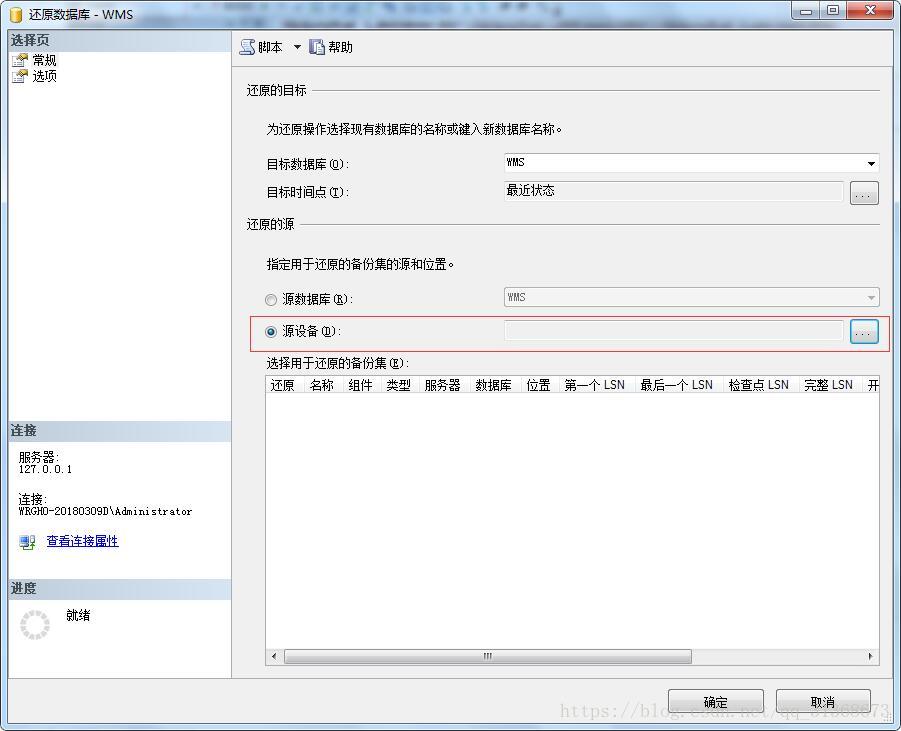
记得选择 “原设备” 选项,点击右侧按钮按提示步骤选择bak文件

点击左上角“选项”按钮

点“确定”执行即可








 本文介绍如何将SQL Server 2008的备份文件(.bak)还原为本地数据库的方法,包括命令行方式和图形界面方式两种操作流程。
本文介绍如何将SQL Server 2008的备份文件(.bak)还原为本地数据库的方法,包括命令行方式和图形界面方式两种操作流程。
















 1056
1056

 被折叠的 条评论
为什么被折叠?
被折叠的 条评论
为什么被折叠?








